Access 2007からの機能なのですが、あまり知られていないようなので紹介します。
コマンドボタンをポイントした時のマウスポインターの形を指の形に変更する方法です。
[これはクリックできますよ]という視覚的ヒントを出したい時などに有効です。
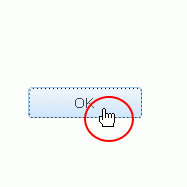
Accessのフォームでコマンドボタンを作成して、マウスでポイントすると既定では下のようにマウスポインターの形です。
これをハイパーリンクを設定した時と同じように指の形にすると、分かりやすくなります。
プロパティシートでの設定なので、とても簡単です。
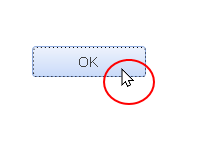
コマンドボタンのプロパティで設定
フォームのデザインビューでコマンドボタンを選択します。
コマンドボタンのプロパティを表示します。
コマンドボタンを選択して、[デザイン]タブの [ツール]グループにある[プロパティシート]をクリックします。
![[デザイン]タブの [ツール]グループにある[プロパティシート]](https://hamachan.info/WordPress2019/wp-content/uploads/2017/01/1041yubi01.png)
または、キーボードの[F4]キーを押すと、プロパティを表示できます。
[F4]キーは、テーブル、クエリ、フォーム、レポートのデザインビューでプロパティの表示/非表示を切り替えるショートカットキーです。
[Alt]+[Enter]でも同じです。
![キーボード[F4]キー](https://hamachan.info/WordPress2019/wp-content/uploads/2017/01/kibord-f4-e1723325563923.png)
[ポイントしたときのカーソル]で[ハイパーリンクの手]を選択
[その他]タブにある[ポイントしたときのカーソル]で[ハイパーリンクの手]を選択します。
[既定]と[ハイパーリンクの手]のどちらかを選択できるようになっています。
ダブルクリックで切り替えができます。
![プロパティの[ポイントしたときのカーソル]で[ハイパーリンクの手]を選択](https://hamachan.info/WordPress2019/wp-content/uploads/2017/01/accessmouse002.png)
参考ここでは[ドキュメントウィンドウオプション]で[ウィンドウを重ねて表示する]を選択しています。[ウィンドウを重ねて表示する]と[タブ付きドキュメント]の違いについては、以下の記事で解説しています。
-
[タブ付きドキュメント]と[重ねて表示]の違いと切り替え方法
Access 2007以降、オブジェクトを表示すると、タブ付きウィンドウで表示されるようになっています。 以前からAccessを使っている方 ...
レイアウトビューで設定
[プロパティ]の設定は、レイアウトビューから設定することもできます。
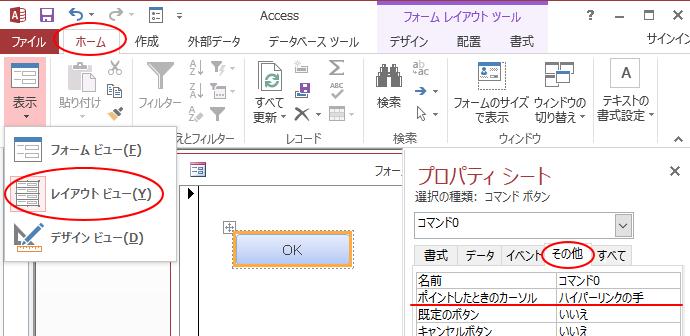
[ホーム]タブの[表示]に[レイアウトビュー]がない場合は、オプションの設定で無効になっていると思います。
以下の記事で解説しています。
-
レイアウトビューでフォームのコントロールをカスタマイズ
Accessのフォームには、デザインビュー、レイアウトビュー、フォームビューの3つの表示方法があります。 コントロールのサイズや位置などを調 ...
ハイパーリンクの手
デザインビューからフォームビューに切り替えて確認します。
デザインビューからフォームビューに切り替えるショートカットキーは[F5]キーです。
![キーボード[F5]キー](https://hamachan.info/WordPress2019/wp-content/uploads/2017/01/kibord-f5-e1723379742913.png)
下のようにコマンドボタンをポイントしたときのカーソルを指の形にすることができます。
ちょっと嬉しい機能ですね。
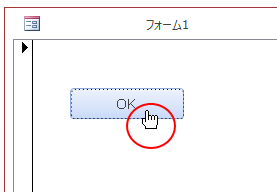
参考Windows 10の設定でマウスポインターのカラーを変更していても、カラーは反映されません。
マウスポインターの大きさは、反映されます。
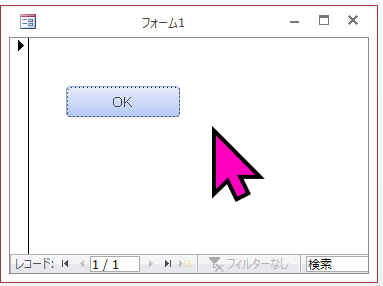
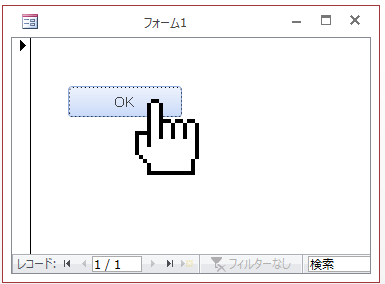
マウスポインターの設定については、以下の記事で解説しています。
-
マウスポインターのサイズと色の変更は簡単にできる
Windows 10でマウスポインターをカスタマイズする方法です。 既定のマウスポインターでは、私は標準のマウスポインターでは見辛く、下のよ ...
以下は、コマンドボタンのカスタマイズについての記事です。楽しんでくださいね。
-
フォームとレポートに[書式]タブが追加されプロパティの設定が増えた
Access2010では、フォームやレポートのデザインビューが大きく変わっています。 [デザインツール]タブに[書式]タブが追加されて、Of ...
-
Accessフォームのコマンドボタンのスタイル変更
Accessのフォームでコマンドボタンを作成して、そのコマンドボタンのスタイルを変更する方法です。 [書式]タブの[クイックスタイル]や[図 ...
